
ソフトフォンのログ取得方法を紹介します。
- 事象が発生した電話端末を起動しているパソコンでご利用ください。
- RemoTELバージョンにより作業が異なりますのでご注意ください。
- ソフトフォンログはメール等、お客様セキュリティに従ってお送りください。お客様セキュリティポリシー上送付ができない場合は、弊社までお知らせください。
目次
1. ソフトフォンログについて
- ソフトフォンログは、ソフトフォンの一連の動作をパソコン内に記録しており、弊社から確認が不可能となります。
- 所定条件発生時にソフトフォンログの取得をお願いさせていただく場合があります。
- 弊社スタッフより取得依頼があった際はご協力をお願いいたします。
2. ソフトフォンログの取得方法(RemoTELバージョン 3.6.X まで)
2.1 Windows端末の取得方法
- パソコンで「C:¥Users¥ユーザ名¥AppData¥Roaming」を開きます。
※ユーザ名はBIZTELソフトフォンをご利用のWindowsアカウントのユーザ名となります。
※「AppData」はWindowsの隠しフォルダとなり、OS管理者権限が必要となります。
※社内セキュリティによってはアクセスできない場合がありますので、セキュリティ担当にご確認ください。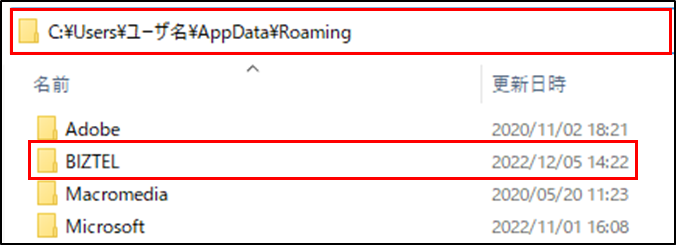
- 「BIZTEL」フォルダを弊社へ送付するためにフォルダ圧縮等、お客様セキュリティで可能な対応を行ってください。
- 圧縮したデータを弊社まで送付ください。
※送付先は弊社サポート窓口に電話・メールでお問い合わせ頂いた際にご案内致します。
2.2 Mac端末の取得方法
- Finderアプリを2本指でタップし、「フォルダへ移動」をクリックします。

- 「/Users/ユーザ名/ライブラリ/Perferences」へ移動します。
※ユーザ名はPCにログインしているユーザ名を選択してください。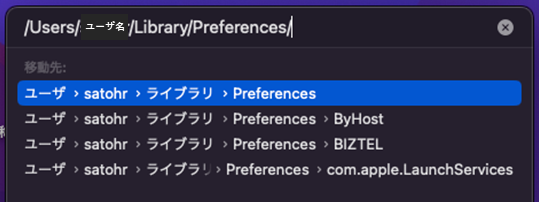
- 「BIZTEL」フォルダを弊社へ送付するためにフォルダ圧縮等、お客様セキュリティで可能な対応を行ってください。
- 圧縮したデータを弊社まで送付ください。
※送付先は弊社サポート窓口に電話・メールでお問い合わせ頂いた際にご案内致します。
3.ソフトフォンログの取得方法(RemoTELバージョン 3.7.X 以降)
RemoTELバージョン 3.7.X 以降、ソフトフォンログの取得はWindows端末、Mac端末で共通の取得方法となります。
- ログを取得したいOSアカウントでログインし、RemoTELソフトフォンを起動してください。
※別のOSアカウントで起動させた場合、ログの内容が異なりますのでご注意ください。 - ソフトフォンを右クリックし「バージョン情報」をクリックします。
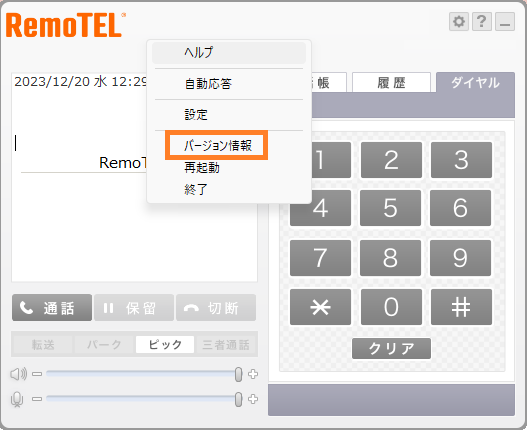
- 「ログ保存」をクリックします。
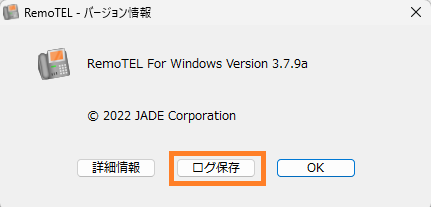
- 保存先の選択画面が表示後、「作成」をクリックします。
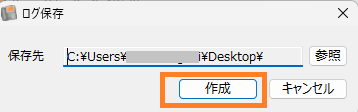
※通常は「C:¥Users¥ユーザ名¥Desktop¥」に保存されますが、任意で保存先は変更ください。
※作成クリック後、作成まで数秒待機ください。 - 「ログファイルを作成しました」と表示後、保存先にデータが作成されているかご確認ください。
ファイル名称:softphone_log_内線番号_YYYYMMDDHHMMDD.zip - 圧縮したデータを弊社まで送付ください。
※送付先は弊社サポート窓口に電話・メールでお問い合わせ頂いた際にご案内致します。
4. 注意事項
- フリーデスクで日々ご利用のパソコンが異なる場合、取得したいRemoTELソフトフォンを起動していたパソコンで取得頂く必要があります。
- 1台のパソコンで、複数のOSアカウントが存在する場合、取得したいRemoTELソフトフォンを起動していたアカウントで取得いただく必要があります。
- 例:Aさん=WIndowsOSのAアカウント、Bさん=WindowsOSのBアカウントを利用し、Aさんのログを取得したい場合は、WindowsOSのAアカウントでログインし、取得頂く形となります。
- ※AアカウントにOS管理者権限がない場合は、OS管理者権限のアカウントでログイン後、Aアカウント部分のログを取得します。






